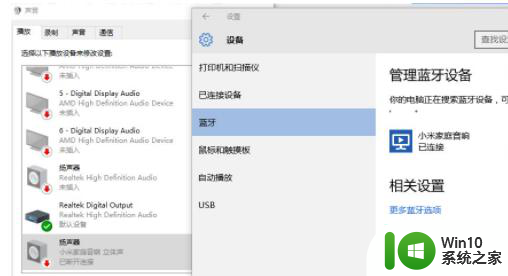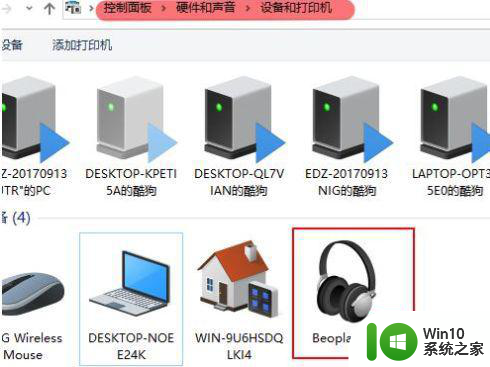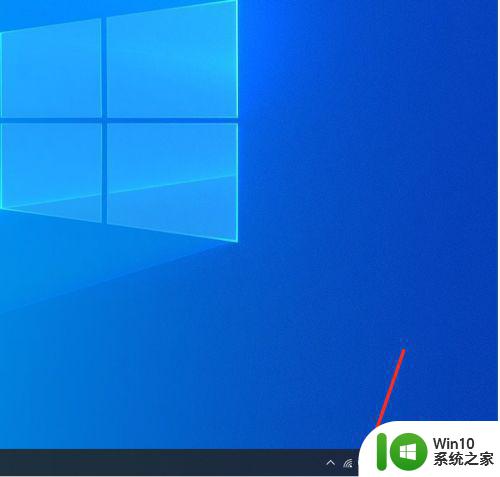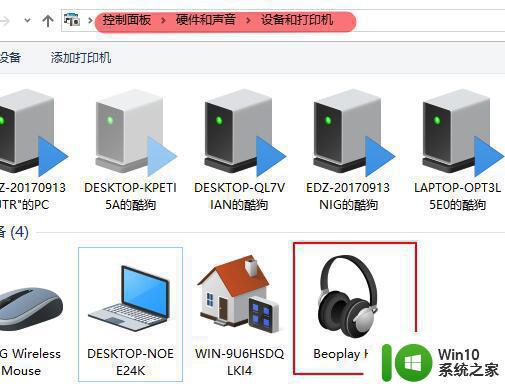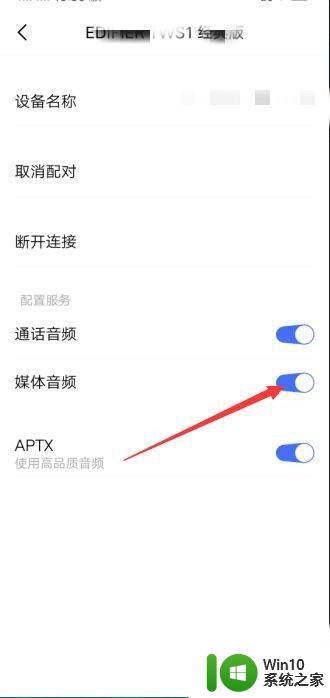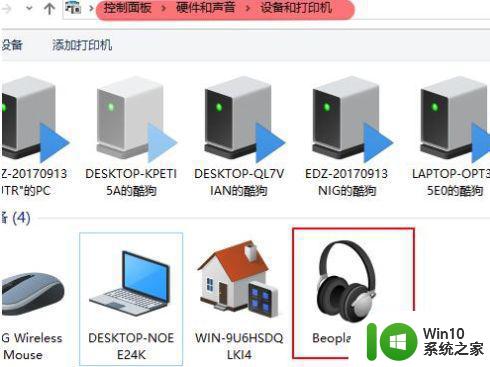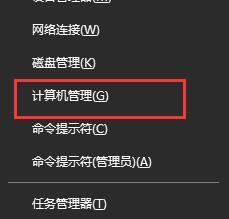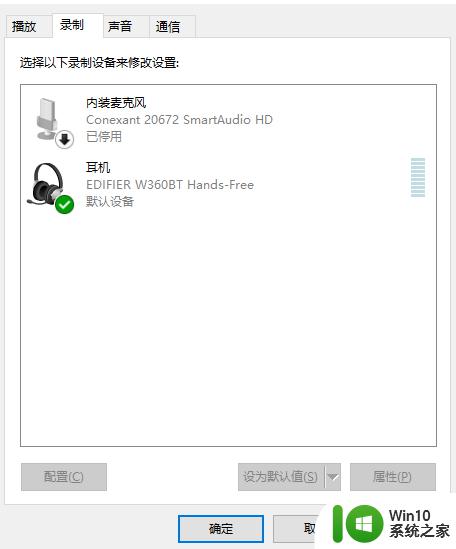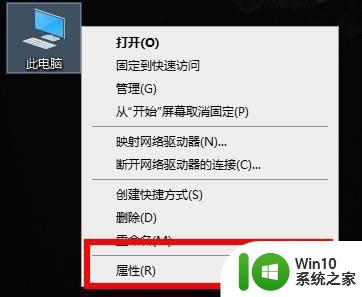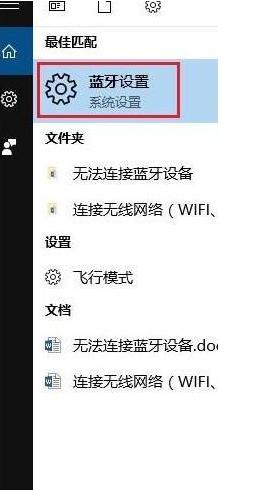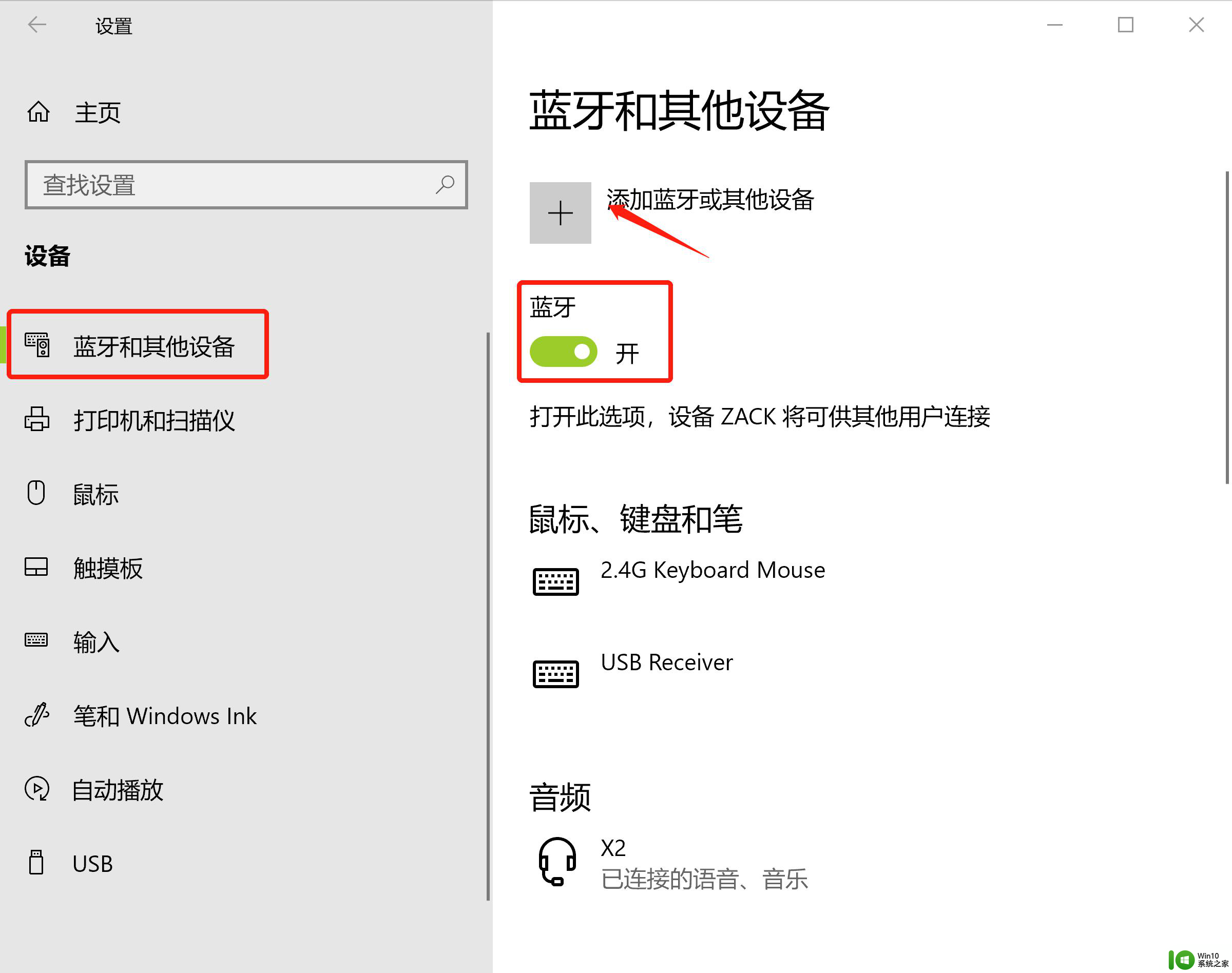windows10笔记本连接上蓝牙耳机没有声音怎么办 Windows10笔记本连接蓝牙耳机没有声音怎么解决
在使用Windows10笔记本连接蓝牙耳机时,有时候会遇到没有声音的情况,这可能是由于连接问题或者设置错误所导致的,要解决这个问题,我们可以尝试重新连接蓝牙耳机、检查音频输出设备设置、更新蓝牙驱动程序等方法来排除故障。下面我们将详细介绍如何解决Windows10笔记本连接蓝牙耳机没有声音的问题。
解决方法:
方法一:检查
1、鼠标点击windows菜单,然后点击设置按钮,进入设置界面。
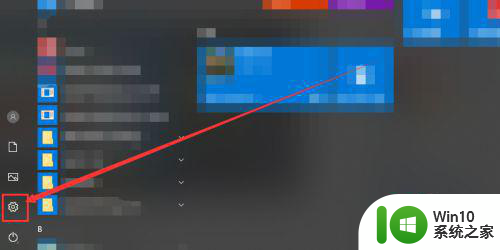
2、再蓝牙栏中点击添加蓝牙设备,然后查看我们的蓝牙是否真的链接成功。真的链接成功了,就按照第二种方法解决。
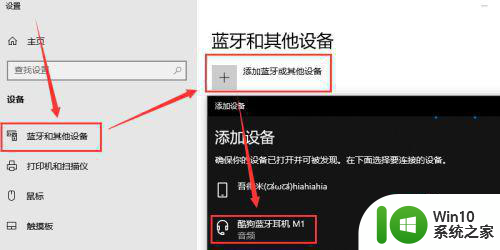
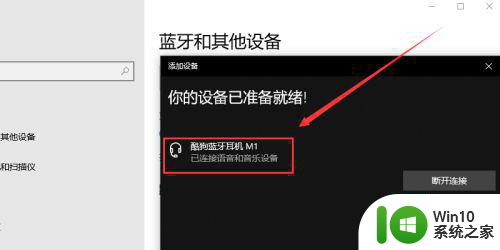
方法二:驱动
1、鼠标右键点击我的电脑按钮,然后点击属性按钮,进入电脑属性界面。
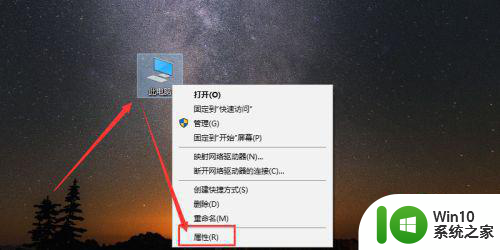
2、在电脑属性界面点击设备管理按钮,进入设备管理界面。
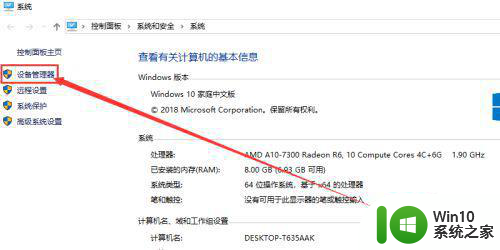
3、找到蓝牙设备和声音控制,鼠标右键点击,然后点击更新驱动,如果与声音有关的驱动没有问题,就看第三种办法。
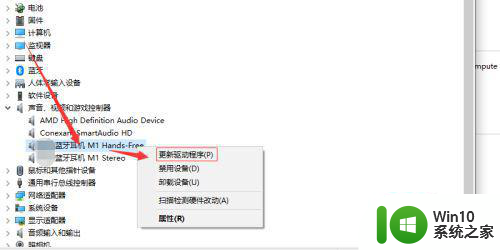
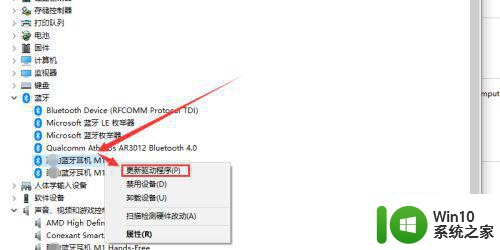
方法三:声音
1、查看电脑的喇叭图标是显示为静音状态,如果是的话,只需要增加一点声音即可。
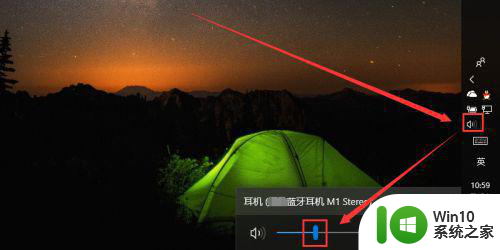
2、播放声音的输出设备要选蓝牙耳机,点击喇叭图标,然后点击上拉图标,选择蓝牙设备即可。
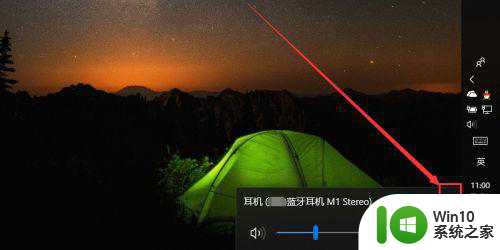
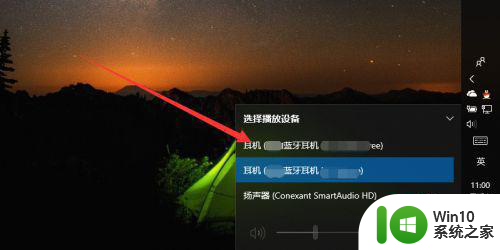
3、也可以鼠标右键点击喇叭图标,然后点击声音字样。

4、然后在声音菜单栏中点击播放,进入播放板块,然后选择蓝牙设备,选择默认值,然后点击确定按钮。
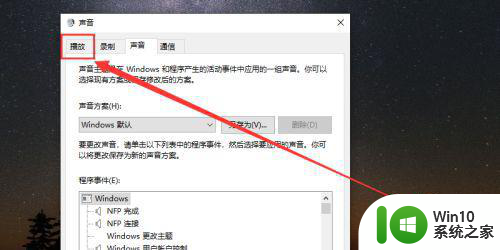
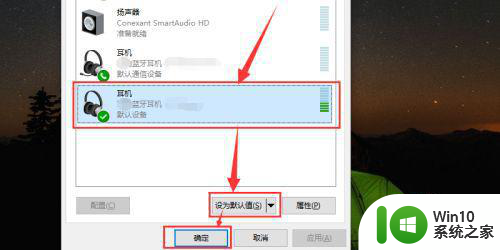
以上就是关于windows10笔记本连接上蓝牙耳机没有声音怎么办的全部内容,有出现相同情况的用户就可以按照小编的方法了来解决了。